Lielākā daļa datoru lietotāju izvēlas izmantot USB zibatmiņu, lai pārsūtītu failus starp datoriem. Kaut arī USB zibatmiņas disks kalpo labi, reizēm var būt nepieciešams pārsūtīt lielus failus no viena datora uz citu datoru, neizmantojot USB disku.
Daži veidi, kā pārsūtīt failus starp datoriem, pastāv. Ja izmantojat jaunāko Windows operētājsistēmas versiju, varat iestatīt un izmantot iebūvēto HomeGroup funkciju, lai koplietotu failus. Bet kas notiks, ja vēlaties pārsūtīt failus starp datoriem, neizveidojot HomeGroup?
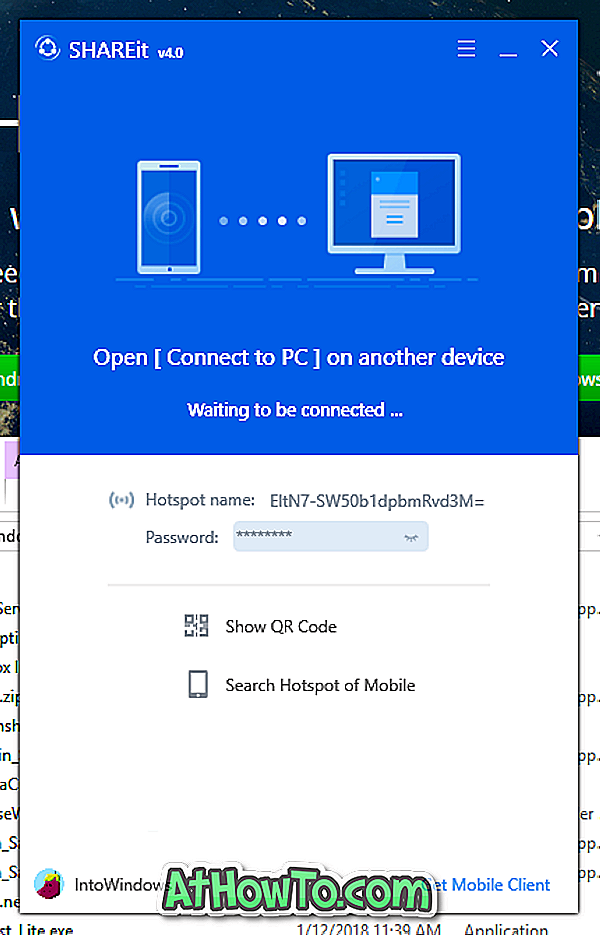
Desmitiem bezmaksas programmu, kas ļauj jums pārsūtīt failus starp datoriem. Viens no tiem ir „Lenovo” SHAREit.
Viedtālruņu lietotāji plaši izmanto SHAREit lietotni, lai ātri pārsūtītu failus starp diviem viedtālruņiem. SHAREit lietotni var izmantot arī, lai pārsūtītu failus no datora uz mobilo un otrādi.
Papildus viedtālruņiem SHAREit ļauj arī pārsūtīt failus starp diviem datoriem. Funkcija ir noderīga, ja nepieciešams ātri pārsūtīt dažus GBS failus no viena datora uz citu, neizmantojot USB zibatmiņas disku.
Šajā rokasgrāmatā mēs redzēsim, kā izmantot programmu SHAREit failu pārsūtīšanai starp diviem datoriem. Ņemiet vērā, ka SHAREit programma ir pilnībā saderīga ar visām jaunākajām Windows OS versijām, no Windows 7 līdz Windows 10.
Failu koplietošana starp diviem datoriem, izmantojot SHAREit
1. darbība: ieslēdziet Wi-Fi abos datoros un savienojiet abus datorus ar to pašu Wi-Fi tīklu.
Ja nevarat atrast Wi-Fi tīklu, izveidojiet mobilo sakaru punktu vienā no diviem datoriem (sistēmā Windows 10 ir iebūvēta opcija) un pēc tam pievienojiet otru datoru šim mobilajam tīklam.
2. solis: Lejupielādējiet SHAREit for Windows un instalējiet to abos datoros. Lejupielādes lielums ir ~ 18 MB.
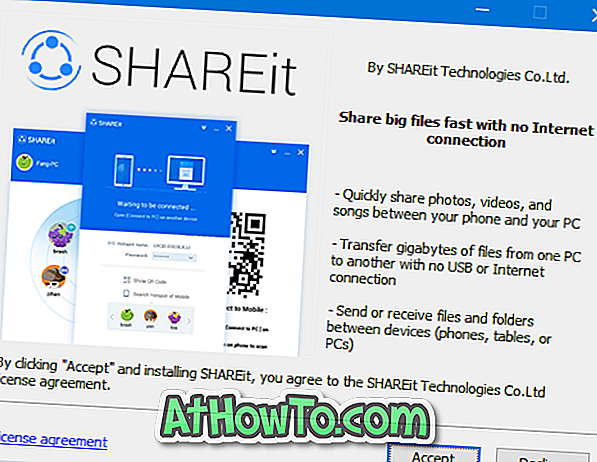
3. solis. Uzsākt SHAREit programmu abos datoros. Vienā no datoriem noklikšķiniet uz izvēlnes ikonas (trīs horizontālās joslas) un pēc tam noklikšķiniet uz Savienot ar datoru . SHAREit tagad sāks meklēt datorus, kuros vienā un tajā pašā tīklā darbojas SHAREit.

Dažu sekunžu laikā ekrānā jāparādās otrajam datoram, kurā darbojas SHAREit.
4. solis: noklikšķiniet uz datora nosaukuma / ikonas, lai izveidotu savienojumu ar SHAREit.
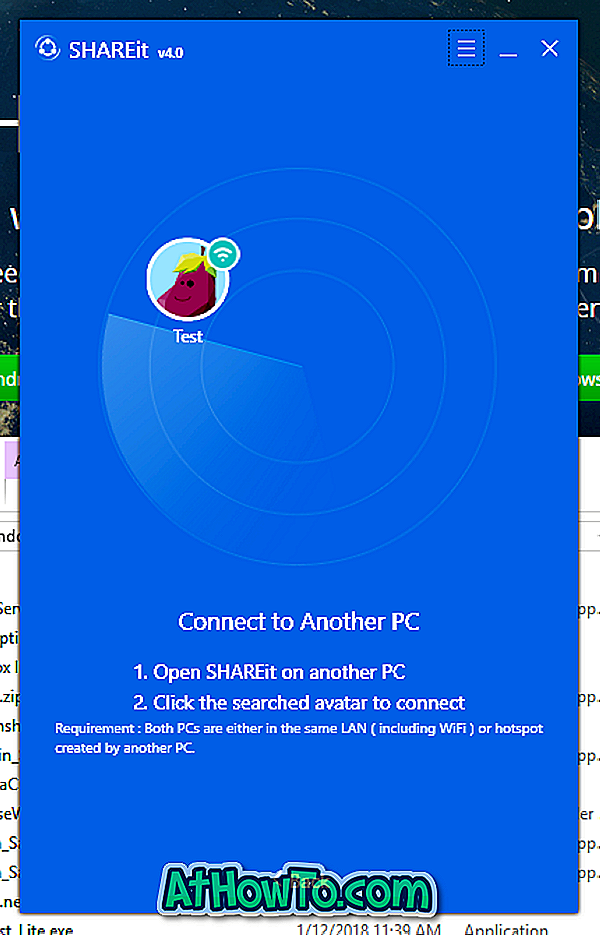
5. solis. Otrajā datorā tiks parādīts šāds apstiprinājuma dialoglodziņš, kur nepieciešams noklikšķināt uz Pieņemt, lai pieņemtu piekļuves pieprasījumu.
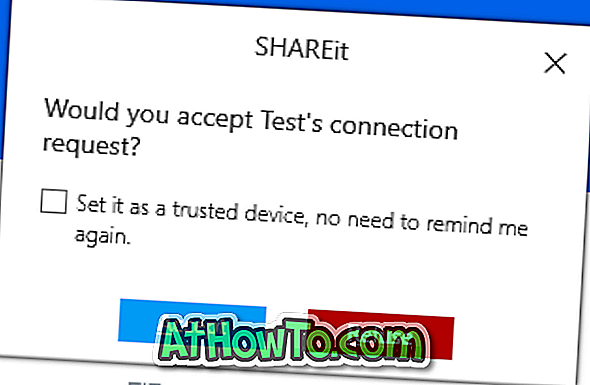
PIEZĪME. Ja saņemat pieprasījumu noraidīt vai līdzīgu kļūdu, mēģiniet izveidot savienojumu no cita datora.
6. solis. Lai pārsūtītu failus starp šiem datoriem, vienkārši velciet un nometiet failus SHAREit logā. Vai arī noklikšķiniet uz pogas Atlasīt failus, lai izvēlētos pārsūtītos failus, un pēc tam noklikšķiniet uz Atvērt pogu, lai tos pārsūtītu.

Kā redzams attēlos, pārsūtīšanas laikā varat redzēt progresu, pārsūtīšanas ātrumu un faila lielumu.

Kad visi faili ir pārsūtīti, noklikšķiniet uz pogas Atvienot .
Lai skatītu saņemtos failus, loga augšdaļā noklikšķiniet uz ikonas Faila saņemšana, lai atvērtu mapi ar saņemtajiem failiem. Alternatīvi, logā SHAREit noklikšķiniet uz trīs punktiem, kas atrodas saņemtajā failā, un pēc tam noklikšķiniet uz Atvērt satur mapi, lai skatītu failu.
Ja izmantojat iPhone, neaizmirstiet iet cauri mūsu norādījumiem, kā bezvadu režīmā pārsūtīt fotoattēlus no iPhone uz Windows 10 PC rakstu.














